Windows 11, Windows Update puede reemplazar los controladores de gráficos con una versión anterior
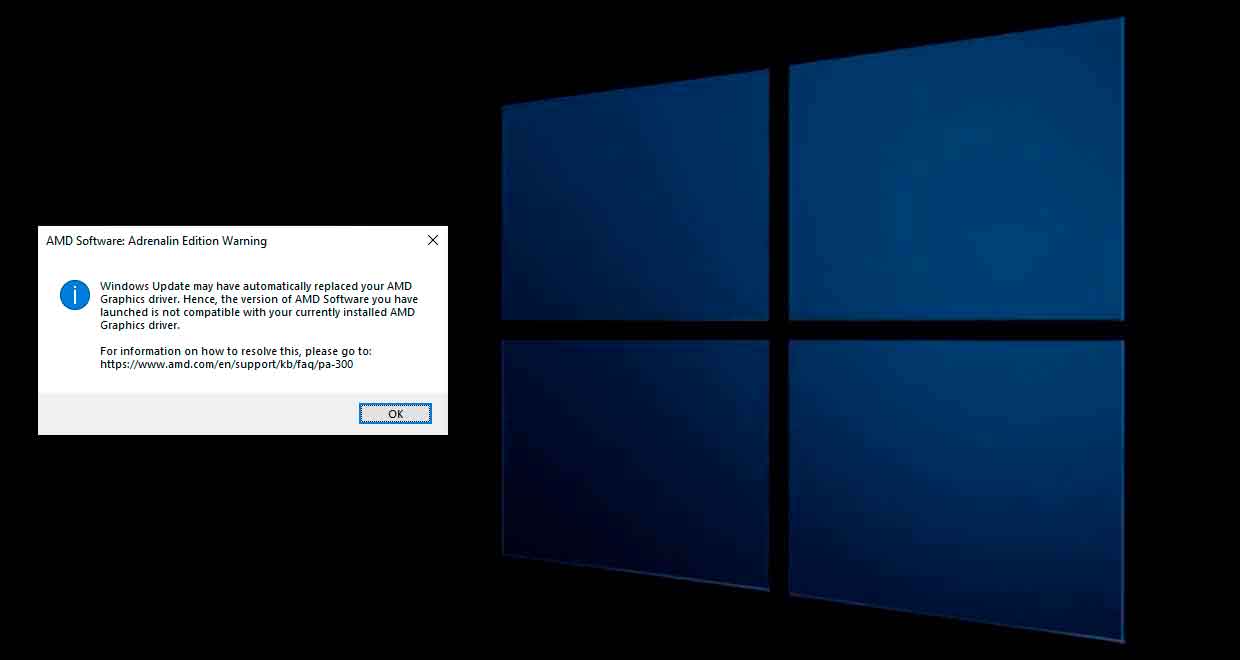
Windows 11 – Problema con el controlador AMD Software Adrenalin
El servicio de actualización de Windows en Windows 11 provoca un comportamiento extraño. Puede decidir reemplazar automáticamente los controladores con versiones anteriores. Esto es problemático porque los controladores obsoletos pueden causar caídas de rendimiento, errores, bloqueos y varios problemas.
afiliado informes En los foros y en Reddit Explique que el servicio de Windows 11 reemplaza los controladores de gráficos AMD en algunas PC. El proceso da como resultado un mensaje de error «Software AMD: Adrenaline Edition Warning» que indica esto
Es posible que Windows Update haya reemplazado automáticamente sus controladores de gráficos AMD. Por lo tanto, la versión del software de AMD que está ejecutando no es compatible con los controladores de gráficos de AMD que están instalados actualmente.
La falla fue reconocida por AMD en el archivo Documento técnico. La compañía afirma que Windows Update puede instalar UWP, también conocidos como controladores de gráficos de la plataforma universal de Windows, que son incompatibles con la versión instalada del software AMD. Este problema también es posible en Windows 10.
Si eres víctima de este fallo, AMD te ofrece una solución.
- Presione simultáneamente las teclas Windows + S para abrir Buscar.
- Escriba «configuración de instalación del dispositivo».
- Luego seleccione la opción No (Es posible que su dispositivo no funcione como se esperaba).
- Haga clic en Guardar cambios.
Luego descargue e instale los últimos controladores de gráficos publicados por AMD: Software Adrenalin
Finalmente, si no desea que Windows Update instale automáticamente los controladores de dispositivos obsoletos, hay dos formas de evitar estas actualizaciones.
Windows 11 Pro o Enterprise – Política de grupo
- Abra el Editor de directivas de grupo.
- Vaya a Configuración del equipo > Plantillas administrativas
- Abra Componentes de Windows> Actualización de Windows
- Haga doble clic en » Los controladores no están incluidos con las actualizaciones de Windows en Administrar actualizaciones ofrecidas desde Windows Update.
- activación de políticas.
- Haga clic en Aceptar.
- reiniciar.
Si está utilizando Windows 11 Home, es necesario verificar el Registro de Windows. El proceso es difícil porque el registro es la columna vertebral del sistema operativo. Es muy recomendable hacer una copia de seguridad antes de cualquier modificación. después
- Abra el Editor del Registro.
- Ir a esta dirección
HKEY_LOCAL_MACHINE\SOFTWARE\Microsoft\Windows\CurrentVersion\DriverSearching- Haga doble clic en la clave DWORD SearchOrderConfig.
- Cambia el valor de 1 a 0.
- Haga clic en Aceptar.
reiniciar.

«Especialista en música. Friki del alcohol. Fanático del café. Gurú de los viajes malvados. Nerd de la televisión. Amante de la cultura pop».
